Cara Mengubah Mesin Telusur Default Cortana
Jendela / / August 05, 2021
Jika Anda ingin mengubah default Cortana mesin pencari, maka Anda sangat beruntung. Windows memungkinkan pengguna untuk mengubah mesin telusur default Cortana. Namun, penting bahwa Anda memiliki keduanya Google Chrome, atau Firefox diinstal pada perangkat Anda. Browser daripada Internet Explorer dan Tepi sangat penting. Chrome dan Firefox memiliki Google sebagai mesin telusur default mereka, jadi tidak akan merepotkan. Jika persyaratannya terpenuhi, Anda dapat melanjutkan ke langkah-langkah yang disebutkan di bawah ini untuk mengubah mesin pencari default Cortana.
Windows 10 adalah pilihan paling populer untuk OS di perangkat Anda, hampir sebagian besar orang yang memiliki PC menggunakan Windows. Windows 10 hadir dengan banyak fitur, dan Asisten pribadi, tidak terkecuali. Cortana adalah asisten pribadi resmi Microsoft. Ini adalah AI yang dikembangkan oleh Microsoft untuk Windows untuk menangani perintah Suara dan melakukan tugas-tugas tertentu. Anda dapat mencari sesuatu di internet; Anda dapat membuka aplikasi Windows, video gambar, dan banyak lagi. Terlebih lagi, Anda dapat mengobrol dengan Cortana,. Namun, tidak semaju itu seperti Apple Siri dan Google Assistant.
Jika Anda menggunakan Cortana di Windows, Anda mungkin telah memperhatikan bahwa Cortana menggunakan Bing sebagai mesin pencari default. Bing dimiliki oleh Microsoft, jadi ini ditetapkan sebagai mesin pencari default untuk Cortana dan Edge. Sebagai perbandingan, Bing sangat mirip dengan mesin pencari Google dengan beberapa fasilitas tambahan. Namun, mesin pencari Google memiliki database yang sangat besar, dan caranya menjelajahi situs web dan halaman web sangatlah spektakuler. Jadi, ini adalah mesin pencari paling populer dan paling banyak digunakan saat ini.

Bagaimana Cara Mengubah Mesin Telusur Default Cortana?
Langkah 1) Pertama, buka Windows Pengaturan dengan menekan Tombol Windows + I dan klik Aplikasiopsi pada pengaturan windows.

Langkah 2) Kemudian pilih Aplikasi default tab di panel kiri Window.
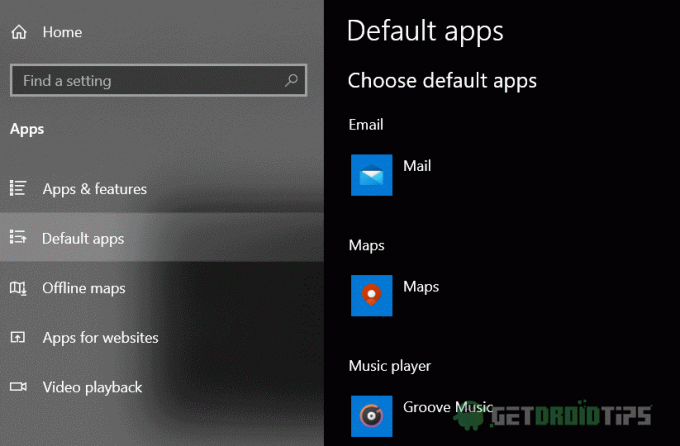
Langkah 3) Sekarang, di panel kiri jendela, gulir ke bawah dan cari file Browser Web bagian, klik di bawah label dan pilih browser Web selain Edge dan Internet Explorer, yang menggunakan Google sebagai mesin telusur default dan mendukung banyak ekstensi.

Langkah 4) Jika Anda menggunakan browser berbasis chrome, klik Chrometana tautan ekstensi dan instal ekstensi. Klik SEBUAHdd ke chrome lalu klik Tambahkan Ekstensi tombol.
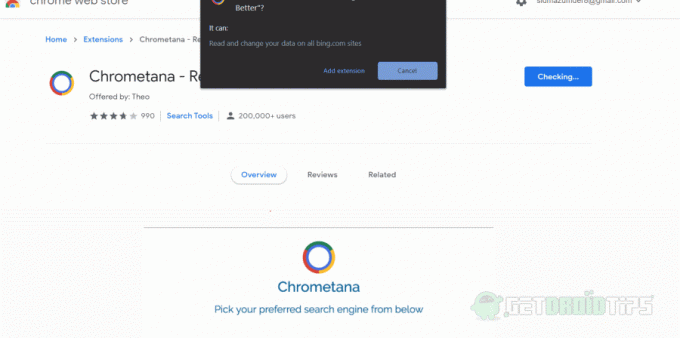
Langkah 5) Setelah Anda menginstal ekstensi Chrometana, daftar pop-up akan muncul. Sekarang, pilih Mesin Pencari pilihan Anda yang Anda ingin Cortana gunakan. Sekarang Anda dapat meluncurkan Cortana dan Pencarian di Web dengan Mesin Pencari pilihan Anda untuk Cortana.

Pilihan Editor:
- MEMPERBAIKI: Pencarian File Explorer Windows 10 tidak berfungsi
- Setelah Pembaruan Windows 10, Audio Tidak Berfungsi: Bagaimana Cara Memperbaikinya?
- Cara Menghapus Cortana Dari Windows 10
- 10 tips dan trik Cortana yang harus Anda ketahui
- Memecahkan Masalah Windows 10 Freeze Randomly - Perbaiki
Rahul adalah seorang mahasiswa Ilmu Komputer dengan minat besar di bidang Teknologi dan topik cryptocurrency. Dia menghabiskan sebagian besar waktunya untuk menulis atau mendengarkan musik atau bepergian ke tempat-tempat yang tidak terlihat. Dia percaya bahwa coklat adalah solusi untuk semua masalahnya. Hidup terjadi, dan kopi membantu.


![Unduh J730GUBS7CSI1 / J730GMUBS7CSI1: Galaxy J7 Pro September 2019 Patch keamanan [Amerika Selatan]](/f/accbd6dccd0b41ff13cb6e04de9aecc8.jpg?width=288&height=384)
![Unduh Instal OxygenOS OnePlus 5 / 5T Open Beta 13/11 [OTA Zip]](/f/9e791465d85a4db9a12405c3ea7dfccf.png?width=288&height=384)